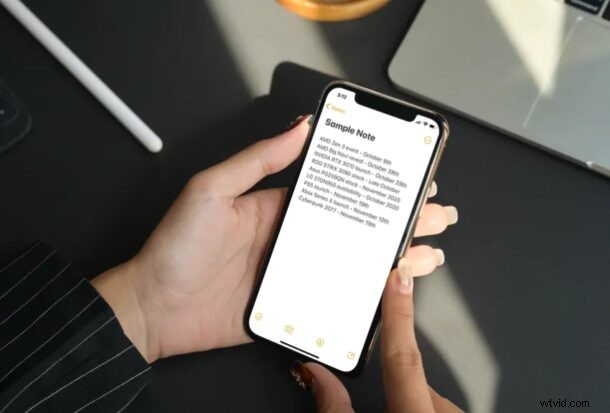
Wil je tijdens het opschrijven van informatie in de stock Notes-app op iPhone of iPad naar een andere achtergrondkleur overschakelen? Net zoals u het uiterlijk van notities van de achtergrond kunt wijzigen in blanco, raster of lijnen, kunt u ook de achtergrondkleur van notities wijzigen.
De standaard Notes-app die vooraf is geïnstalleerd op iPadOS- en iOS-apparaten, gebruikt de achtergrond op basis van uw systeembrede instelling. Als u bijvoorbeeld de donkere modus op uw iPhone gebruikt, gebruikt de Notes-app de donkere achtergrond voor alle notities. Sommige mensen geven er echter de voorkeur aan een lichte achtergrond te gebruiken bij het maken van notities op hun apparaten. Of sommige mensen die de lichte modus gebruiken, willen misschien een donkere achtergrond gebruiken voor hun aantekeningen. Hoe dan ook, als u een achtergrondkleur wilt gebruiken die niet afhankelijk is van uw systeembrede instellingen, kunt u dit eenvoudig doen op uw iPhone en iPad.
We zullen doornemen hoe u de achtergrondkleur van specifieke notities kunt wijzigen, evenals voor alle notities, ongeacht of de iPhone of iPad de donkere modus of de lichte modus gebruikt.
De achtergrondkleur van een specifieke notitie op iPhone en iPad wijzigen
Voordat u doorgaat met de volgende procedure, moet u ervoor zorgen dat uw apparaat een moderne versie van de systeemsoftware op iOS 13/iPadOS 13 of hoger gebruikt.
- Start de stock-app "Notes" vanaf het startscherm van uw iPhone of iPad.
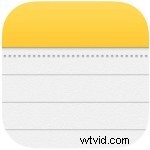
- Zoek en tik op de notitie waarvan je de achtergrond wilt wijzigen. Het kan geen blanco notitie zijn, omdat je de optie om de achtergrond ervoor te wijzigen niet zult vinden, tenzij je er iets in typt.
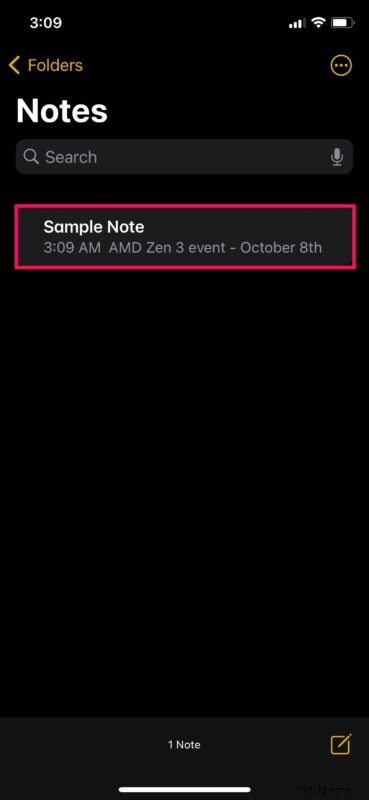
- Nadat je de notitie hebt geopend, tik je op het pictogram met drie stippen in de rechterbovenhoek van je scherm.
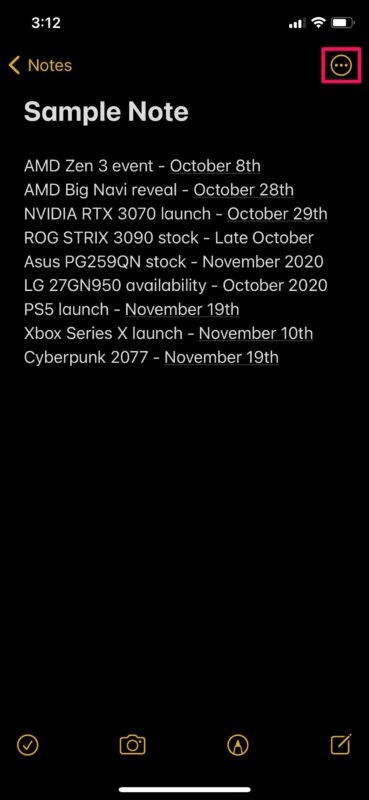
- Nu krijg je onderaan een pop-upmenu. Scroll naar beneden en kies "Gebruik lichte achtergrond" zoals hieronder getoond.
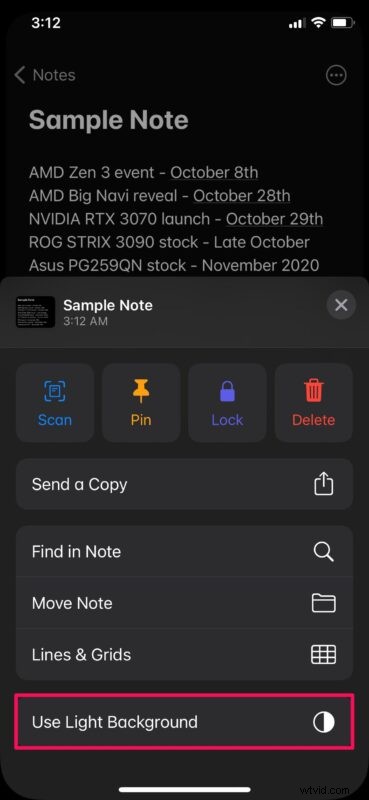
- Zoals je hier kunt zien, verandert de achtergrond voor de notitie onmiddellijk.
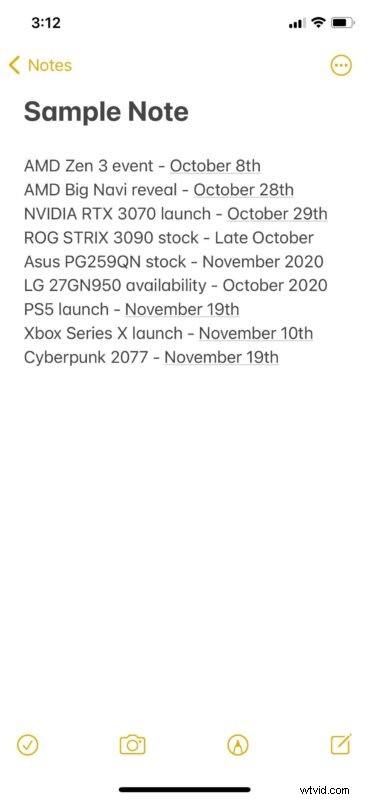
De achtergrondkleur voor alle notities op iPhone en iPad wijzigen
We snappen dat sommigen van jullie misschien de achtergrond voor al je notities willen veranderen zonder het een voor een te hoeven doen. In dat geval wil je misschien de onderstaande stappen bekijken.
- Ga vanuit het startscherm van je iPhone of iPad naar 'Instellingen'.

- Scroll in het instellingenmenu naar beneden en tik op 'Notities'.
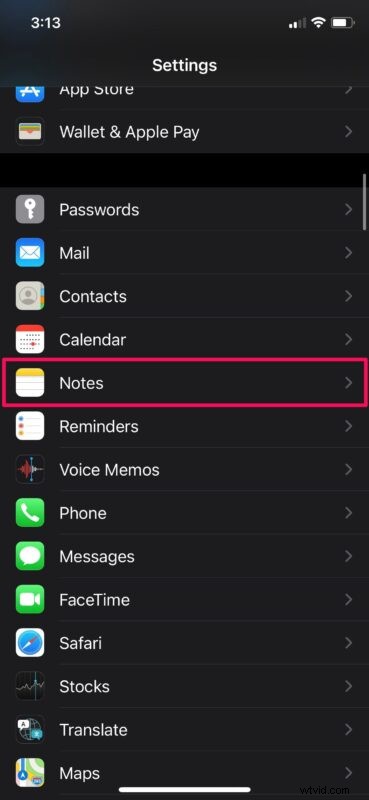
- Scroll nu naar beneden en je zult de optie vinden om notitieachtergronden te wijzigen. Tik erop om door te gaan.
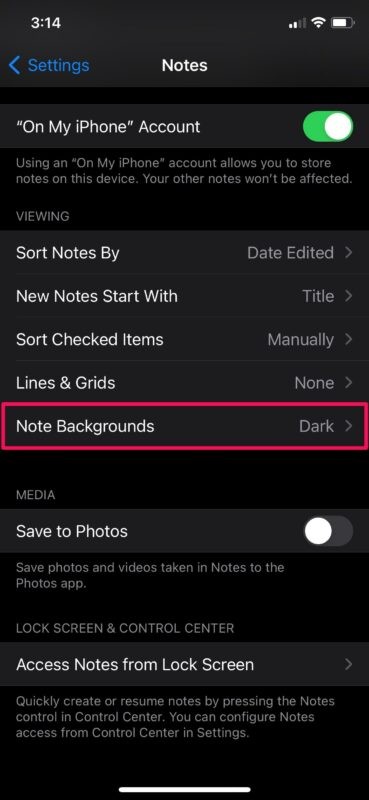
- Hier kun je gemakkelijk een lichte of donkere achtergrond selecteren voor al je aantekeningen.
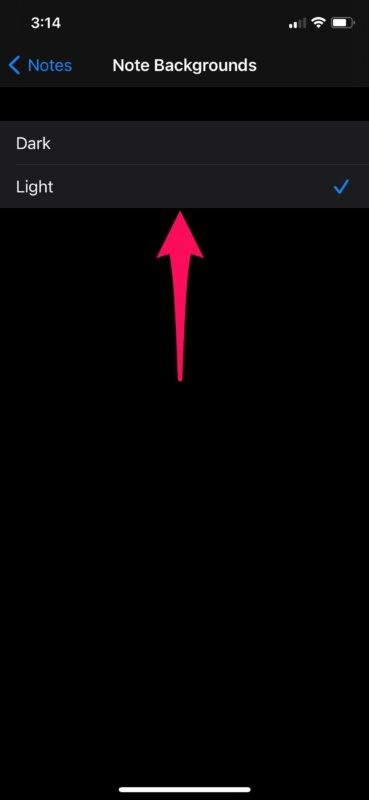
Daar ga je. Nu heb je geleerd hoe gemakkelijk het is om de achtergrondkleur voor notities op je iPhone en iPad te wijzigen.
Vanaf nu hoef je niet meer te wisselen tussen de lichte en donkere modus op je iPhone telkens wanneer je checklists maakt of belangrijke informatie opschrijft met de standaard Notes-app. Stel gewoon een keer een achtergrond naar keuze in en je bent klaar om te gaan.
Het is de moeite waard erop te wijzen dat, ongeacht de achtergrond die u kiest voor uw notities, het hoofdmenu van de app nog steeds uw systeembrede weergave-instelling zal gebruiken. Dus als u de donkere modus gebruikt, ziet het hoofdmenu van Notes er donker uit, maar wordt het licht zodra u de notitie opent.
Naast de mogelijkheid om lichte en donkere achtergronden voor notities in te stellen, kunt u met de app Stock Notes ook de stijl van het uiterlijk van het papier aanpassen aan uw behoeften. Studenten die Apple Pencils gebruiken om handgeschreven notities op iPads te maken, geven misschien de voorkeur aan de lijnstijl, terwijl kunstenaars die met hun Apple Pencils tekenen de rasterlay-out misschien waarderen.
We hopen dat je hebt kunnen overschakelen naar een achtergrondkleur die beter past bij je voorkeuren voor het maken van aantekeningen op je iPhone en iPad. Wat zijn uw redenen om de ene achtergrond boven de andere te verkiezen? Deel uw waardevolle gedachten en meningen in de opmerkingen.
